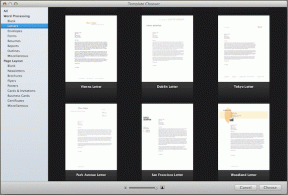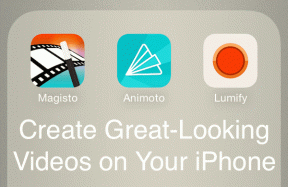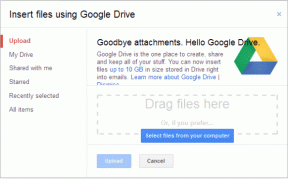Comment changer la langue sur Apple Watch
Divers / / November 06, 2023
Un avantage clé de l'utilisation du Apple Watch c'est qu'il existe de nombreuses fonctionnalités pour créer une expérience utilisateur personnalisée. Par exemple, vous pouvez utiliser la langue native pour l'interface utilisateur de votre Apple Watch. Dans cet article, nous souhaitons vous montrer comment procéder et changer la langue de votre Apple Watch.
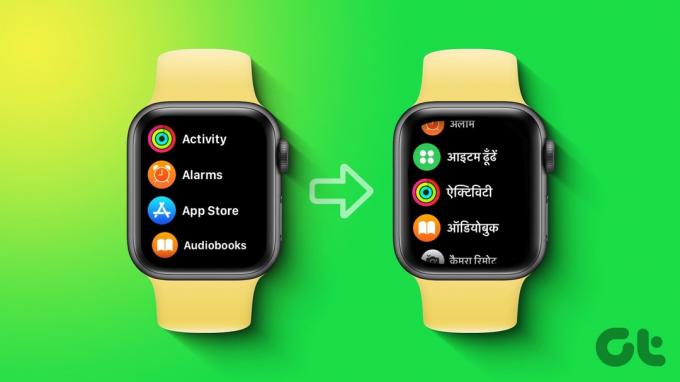
Parfois, vous avez peut-être accidentellement changé la langue de votre Apple Watch. Lorsque votre Apple Watch est réglée sur une langue inconnue, naviguer dans l'application des paramètres pour la modifier peut être difficile. Cet article vous y aidera également.
Mais tout d’abord.
Que se passe-t-il lorsque vous changez la langue sur Apple Watch
Voici ce qui se passe lorsque vous changez la langue de votre Apple Watch :
- Langue de l'interface utilisateur : L'interface utilisateur, y compris les éléments de menu, le texte du système et les notifications, sera affichée dans la langue nouvellement sélectionnée.
- Langue Siri : Le paramètre de langue de Siri sera également ajusté pour correspondre à votre langue préférée.
- Langue de la dictée : La langue de dictée pour la saisie voix-texte sera remplacée par la langue de votre choix.
- Langue de l'application : De nombreuses applications sur votre Apple Watch prennent en charge plusieurs langues. Lorsque vous changez la langue, ces applications peuvent automatiquement basculer vers la nouvelle langue si elle est disponible.
- Applications tierces : Le changement de langue peut également affecter la langue d'affichage et le contenu des applications tierces installées sur votre Apple Watch, en fonction de leur prise en charge linguistique.
Comment définir une langue personnalisée pour Apple Watch
Par défaut, votre Apple Watch est configurée dans la même langue que celle présente sur votre iPhone. Par conséquent, si vous changez la langue sur votre iPhone, elle sera également modifiée sur votre Apple Watch. Cependant, si vous souhaitez utiliser une langue sur votre Apple Watch différente de celle de votre iPhone, voici comment procéder.
Étape 1: Ouvrez l'application Watch sur votre appareil iOS couplé.
Étape 2: Sélectionnez Général.


Étape 3: Appuyez sur Langue et région. Vous trouverez ici deux options:
- Mettre en miroir mon iPhone: La langue de votre Apple Watch correspondra à la langue définie sur votre iPhone. Utilisez cette option si vous souhaitez la même langue sur votre iPhone et votre Apple Watch.
- Coutume: Vous pouvez définir une langue sur votre Apple Watch différente de celle de votre iPhone.
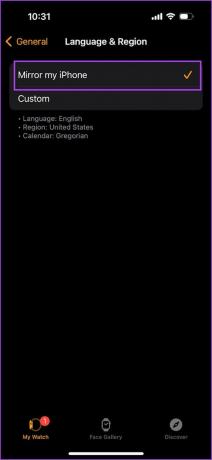
Étape 4: Appuyez sur Personnalisé. Appuyez sur « Ajouter une langue » pour ajouter une nouvelle langue.
Étape 5: Sélectionnez une nouvelle langue dans la liste. Confirmez votre action lorsque vous êtes invité à utiliser la nouvelle langue comme langue principale sur votre Apple Watch.
Ou vous pouvez ajouter la langue à la liste et continuer à utiliser votre ancienne langue comme langue principale. Dans ce cas, appuyez sur votre ancienne langue.
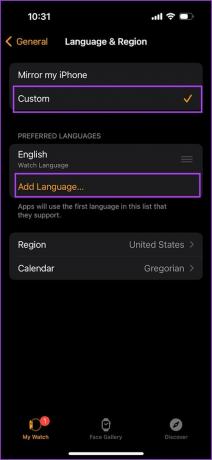
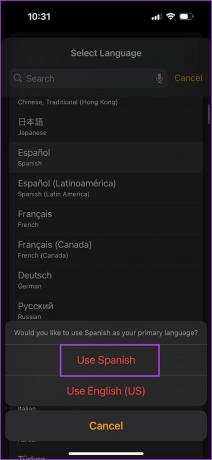
Étape 6: De plus, vous pouvez toujours ajouter une liste de langues et faire glisser une langue vers le haut pour en faire la langue principale de votre Apple Watch.

Comment changer la langue de la dictée sur Apple Watch
La langue de dictée vocale de votre clavier sera définie sur la langue par défaut de votre Apple Watch. Si vous souhaitez effectuer une dictée vocale dans une autre langue, ajoutez une nouvelle langue au clavier et basculez-y à chaque fois. Voici comment:
Étape 1: Ouvrez l'application Paramètres sur l'iPhone couplé.
Étape 2: Appuyez sur Général.

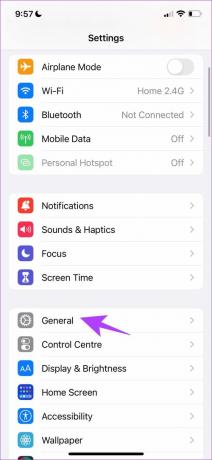
Étape 3: Appuyez sur Clavier.
Étape 4: Appuyez sur Claviers.


Étape 5: Appuyez sur « Ajouter un nouveau clavier. »
Étape 6: Sélectionnez le nouveau clavier.
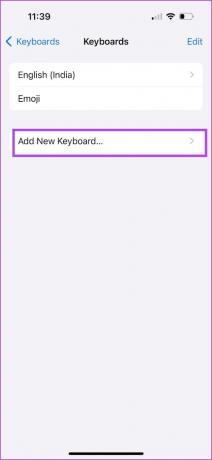
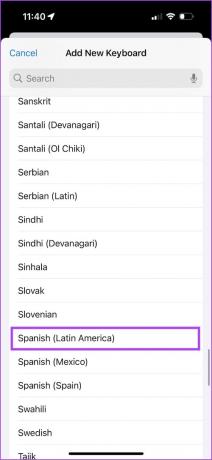
Vous avez maintenant ajouté avec succès une nouvelle langue de saisie sur votre iPhone qui sera également synchronisée avec votre Apple Watch.
Étape 7: Chaque fois que vous rencontrez un clavier et que vous souhaitez utiliser la dictée sur votre Apple Watch, appuyez longuement sur le bouton Microphone.
Étape 8: Sélectionnez la langue de dictée.
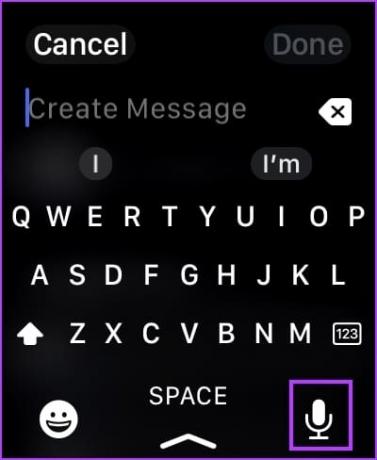
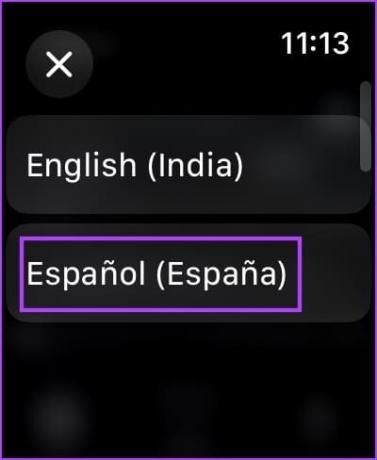
Vous pouvez également faire glisser votre doigt depuis le clavier vers le haut, changer le clavier dans une nouvelle langue et procéder à la dictée en appuyant sur l'icône du microphone.
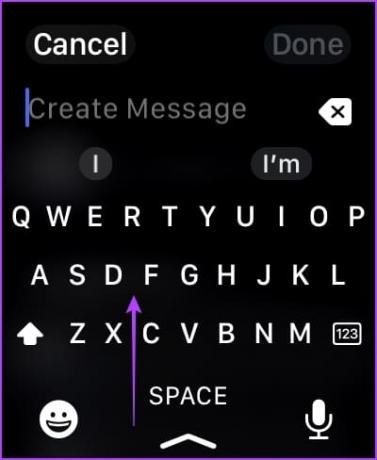
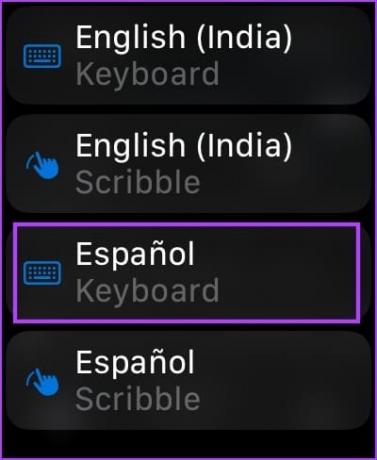
C'est tout ce que vous devez savoir pour changer la langue de votre Apple Watch. Si vous avez d'autres questions, consultez la section FAQ ci-dessous.
FAQ sur la langue de l'Apple Watch
Vous ne pouvez utiliser une nouvelle langue que si les paramètres de l'application vous offrent la possibilité de le faire.
Oui, le format de la date et de l’heure ainsi que les symboles monétaires s’ajusteront selon les conventions de la nouvelle langue.
Il n'y a pas de limite spécifique au nombre de langues que vous pouvez ajouter à votre Apple Watch.
Passez à votre langue maternelle
Nous espérons que cet article vous aidera à changer facilement la langue de votre Apple Watch. La personnalisation est l’une des principales raisons pour lesquelles les montres intelligentes ont acquis une réputation, même parmi les amateurs de montres traditionnelles. À l'aide de votre Apple Watch, vous explorerez plus de fonctionnalités similaires pour créer une expérience unique pour vous-même.
Dernière mise à jour le 03 novembre 2023
L'article ci-dessus peut contenir des liens d'affiliation qui aident à soutenir Guiding Tech. Cependant, cela n’affecte pas notre intégrité éditoriale. Le contenu reste impartial et authentique.

Écrit par
Supreeth est passionné par la technologie et se consacre à aider les gens à la comprendre. Ingénieur de formation, sa compréhension du fonctionnement interne de chaque appareil lui permet de fournir une assistance, des conseils et des recommandations de qualité supérieure. Lorsqu'il n'est pas au bureau, vous le trouverez en train de voyager, de jouer à FIFA ou de chercher un bon film.